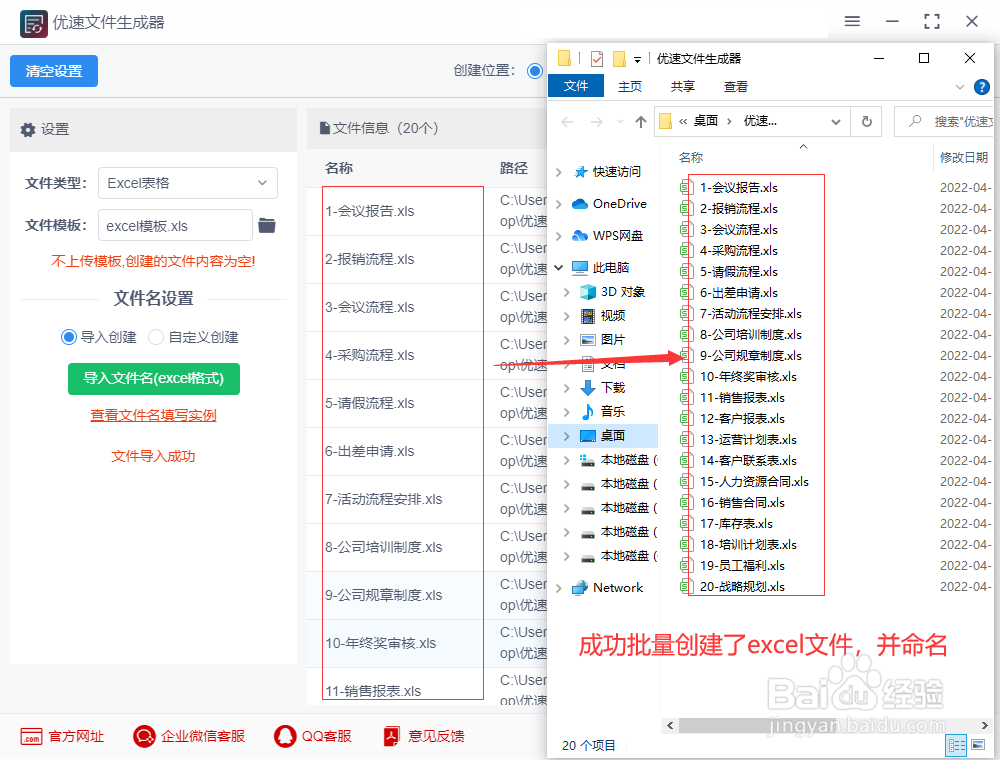1、步骤1,打开电脑后再打开工具中的优速文件生成器2.2.0,先在文件类型右边选择“Excel表格”;然后在下一行上传excel文件模板,如果不上传模板,生成的excel文件内容则为空。
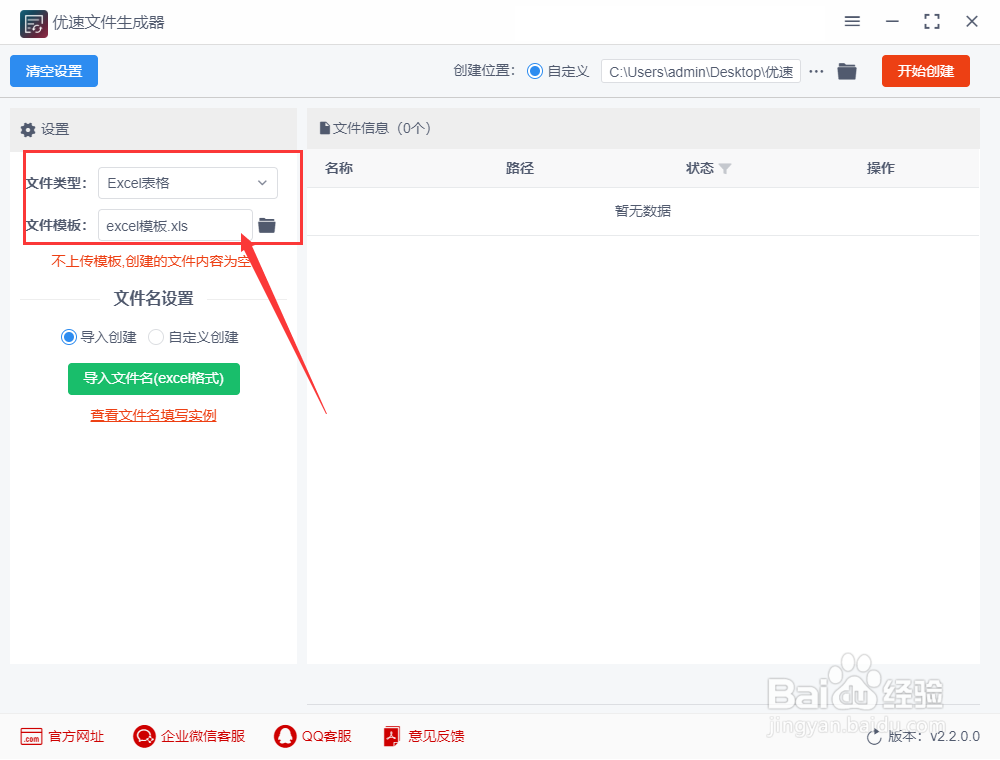
2、步骤2,进行文件名的设置,设置方式选择“导入创建”;然后点击下面的“绿色按钮”,将已经准备好的文件名导入到软件中(文件名写入髫潋啜缅excel表格里,从第一列的第一格依次往下填写),文件名导入成功后会显示在软件上。
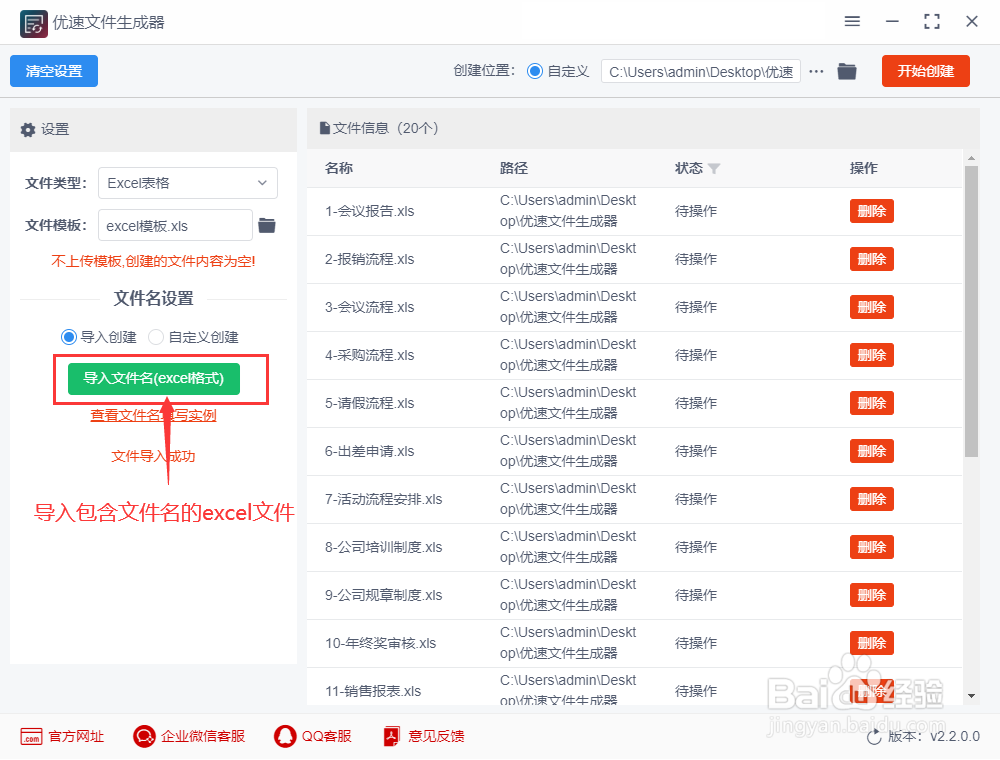
3、步骤3,先设置创建位置,也就是这些excel文件创建到哪里;最后就可以点击【开始创建】按钮启动软件了,剩下的事情就交给软件完成吧。

4、步骤4,完成新建后软件会自动打开创建位置文件夹,从结果可以看到,软件按照导入好的文件名批量创建了对应名称的excel表格文件。